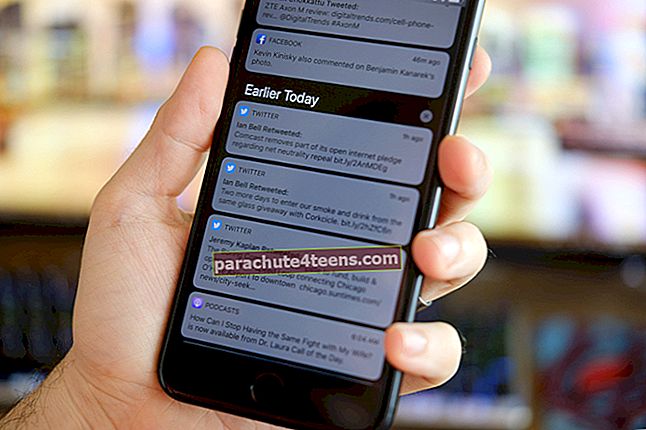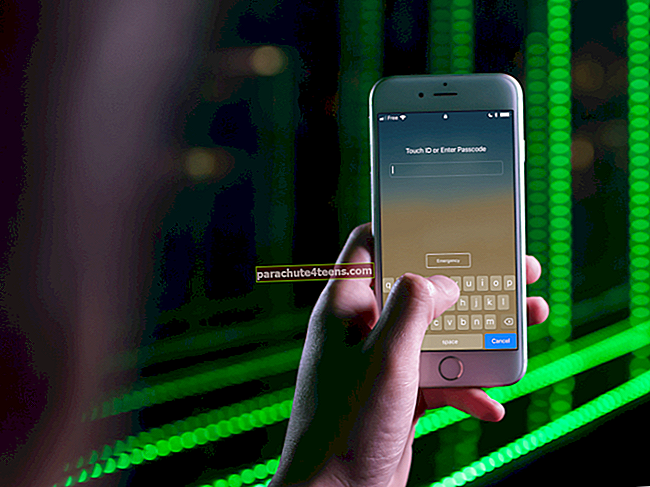Nếu Live Listen không hoạt động trên AirPods với iPhone hoặc iPad của bạn, thì không có gì phải thất vọng. Đôi khi một phần mềm nhỏ trục trặc tạo ra sự tàn phá, nhưng nó cũng có thể được khắc phục nhanh chóng. Dưới đây là một số mẹo bạn nên thử theo thứ tự được đề cập để xem Live Listen có bắt đầu hoạt động hay không.
Điều kiện tiên quyết:
- IPhone hoặc iPad của bạn phải được cập nhật lên iOS mới nhất
- Bạn nên thêm "Thính giác" đến Trung tâm điều khiển. Nếu không, bạn có thể làm như vậy bằng cách vào Cài đặt → Trung tâm điều khiển → Tùy chỉnh điều khiển và nhấn “+” biểu tượng gần Thính giác.

AirPods Live Listen không hoạt động với iPhone hoặc iPad - Cách khắc phục
# 1. Kiểm tra kết nối AirPods
Trước tiên, hãy kiểm tra xem bạn đã kết nối AirPods với iPhone hoặc iPad đúng cách chưa. Cách dễ nhất để làm là truy cập Cài đặt → Bluetooth và xem liệu AirPods của bạn có được liệt kê ở đó là "Đã kết nối." Nếu đúng như vậy, hãy chuyển sang bước tiếp theo.

# 2. Kiểm tra xem AirPods có hoạt động không

Bây giờ chúng ta đã có kết nối thích hợp giữa AirPods và iPhone / iPad, hãy xem chúng có hoạt động với các ứng dụng khác không. Khởi chạy bất kỳ ứng dụng âm nhạc hoặc video nào và chơi thứ gì đó. Nếu bạn nghe thấy âm thanh, thì mọi thứ đang hoạt động bình thường. Bây giờ chúng ta hãy bắt đầu với một số khắc phục sự cố nghiêm trọng.
# 3. Khởi động lại iPhone hoặc iPad của bạn
Lướt qua các diễn đàn khác nhau, tôi thấy rằng hầu hết thời gian khởi động lại iPhone hoặc iPad đơn giản đã khắc phục được sự cố cho nhiều người. Đang thử khởi động lại thiết bị của bạn, ngắt kết nối AirPods và sau đó kết nối lại chúng. Bây giờ hãy thử sử dụng Live Listen và xem nó có hoạt động không. Nếu điều này cũng không giúp được bạn, hãy xem các bản sửa lỗi khác. Về bạn iPhone 6s Plus / iPhone SE hoặc sớm hơn, nhấn và giữ nút Home và nút Nguồn cho đến khi bạn nhìn thấy logo Apple.
Kiểm tra hướng dẫn chi tiết của chúng tôi về cách khởi động lại iPhone.
#4. Cài đặt tương thích với thiết bị trợ thính
Live Listen hoạt động hoàn toàn tốt trên iPhone của tôi mà không cần chạm vào cài đặt này. Nhưng nếu nó không hiệu quả với bạn, bạn nên thử. Đi qua Cài đặt → Chung → Khả năng truy cập và cuộn xuống dưới. Hiện nay BẬT công tắc bên cạnh Khả năng tương thích với thiết bị trợ thính.

Nếu nó đã được bật, hãy thử tắt nó đi và sau đó khởi động lại thiết bị của bạn. Sau đó, Bật lại. Bây giờ, hãy kiểm tra xem bạn có thể làm cho Live Listen hoạt động hay không. Nếu không, hãy tiếp tục đọc.
# 5. Cài đặt phát hiện tai tự động
Nếu bạn đã TẮT cài đặt Nhận diện tai tự động, bạn có thể gặp phải sự cố Nghe trực tiếp không hoạt động. Tốt hơn là kích hoạt nó và sau đó thử. Để làm như vậy, hãy truy cập Cài đặt → Bluetooth và chạm vào "Tôi" gần AirPods của bạn. Dưới đó, bật lên công tắc bên cạnh Phát hiện tai tự động.

Khởi động lại iPhone của bạn và kết nối lại AirPods của bạn để kiểm tra xem mọi thứ có hoạt động hay không. Nếu không, đó không phải là ngày tận thế cũng không phải là kết thúc của các bản sửa lỗi trên bài đăng này, hãy đọc tiếp.
# 6. Quên AirPods của bạn khỏi Bluetooth
Nếu bạn vẫn chưa có tính năng Live Listen hoạt động cho đến lúc này, thì đã đến lúc bạn nên quên AirPods của mình đi; không theo nghĩa đen. Đi đến Cài đặt → Bluetooth và nhấn vào "Tôi" biểu tượng gần AirPods của bạn, sau đó nhấp vào Quên thiết bị này.

Bây giờ khởi động lại iPhone của bạn và kết nối lại AirPods của bạn. Live Listen sẽ hoạt động ngay bây giờ. Nếu vẫn không được, đã đến lúc cần sự trợ giúp của chuyên gia bằng cách liên hệ với Apple.
Đang đăng ký…
Nghe trực tiếp là một tính năng tuyệt vời dành cho những người gặp khó khăn về thính giác. Nó không chỉ giúp họ thoải mái tham gia vào các cuộc trò chuyện mà còn giúp họ tự tin hơn. Với điều đó đã nói, đã đến lúc tôi phải nói lời tạm biệt.
Bạn cũng có thể muốn tham khảo:
- Bao da tốt nhất cho AirPods
- 15 mẹo và thủ thuật của AirPods để tận dụng tối đa tai nghe không dây của bạn
- Các giải pháp thay thế Apple AirPods tốt nhất cho iPhone
Bạn có mẹo nào khác để sửa lỗi Nghe trực tiếp không? Hãy chia sẻ nó với chúng tôi bằng cách bình luận bên dưới.